谷歌浏览器显示不完全怎么办 谷歌浏览器显示不完全解决方法
- WBOYWBOYWBOYWBOYWBOYWBOYWBOYWBOYWBOYWBOYWBOYWBOYWB原创
- 2024-08-26 12:19:081098浏览
最近不少用户在使用谷歌浏览器时遇到了网页显示不全的问题,无法正常浏览网页内容。针对这个问题,php小编百草特地分享一种快速解决谷歌网页显示不全的方法,简单易操作,感兴趣的朋友不妨继续阅读了解详细步骤,解决这一困扰。
1、打开【win开始键】的菜单后,点击左侧齿轮状的选项【设置】。
2、进入【设置】页面后,找到右侧的选项【时间和语言】并点击进入。

3、进入【时间和语音】界面后,找到左侧的【区域和语言】并点击进入。

4、打开【区域和语言】后的,找到右侧的【管理语言设置】并点击进入。

5、进入【管理语言设置】后,找到【更改系统区域设置】,并点击进入。
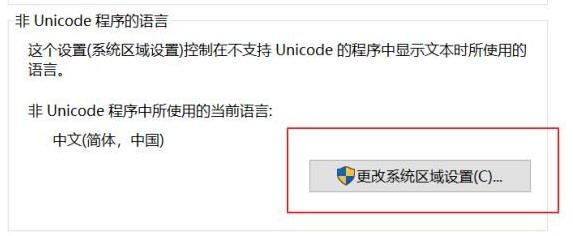
6、进入【更改系统区域设置】后,将【当前系统区域设置】的【中文(简体。中国)】更改为【英语(美国)】。

7、设置好【当前系统区域设置】后,点击【确定】。

8、最后点击【关闭】就解决了chrome浏览器打开的网页显示不完整的问题。

以上是谷歌浏览器显示不完全怎么办 谷歌浏览器显示不完全解决方法的详细内容。更多信息请关注PHP中文网其他相关文章!
声明:
本文内容由网友自发贡献,版权归原作者所有,本站不承担相应法律责任。如您发现有涉嫌抄袭侵权的内容,请联系admin@php.cn

